Come Accendere La Telecamera Sul Mac ?
Per accendere la telecamera sul Mac, segui questi passaggi:
1. Assicurati che il tuo Mac abbia una telecamera integrata o che sia collegata una telecamera esterna compatibile.
2. Apri un'applicazione che richiede l'uso della telecamera, come FaceTime, Photo Booth o Zoom.
3. Seleziona l'applicazione desiderata dal Dock o dalla cartella Applicazioni.
4. Una volta aperta l'applicazione, dovresti vedere l'immagine della telecamera sullo schermo del Mac.
5. Se la telecamera non si accende automaticamente, cerca un'icona o un'impostazione all'interno dell'applicazione che ti permetta di attivare la telecamera.
6. Fai clic sull'icona o sull'impostazione corrispondente per accendere la telecamera.
7. Ora dovresti essere in grado di utilizzare la telecamera sul tuo Mac per scattare foto, registrare video o partecipare a videochiamate.
Ricorda che alcune app potrebbero richiedere il tuo permesso per accedere alla telecamera. Assicurati di concedere l'autorizzazione quando richiesto.
1、 Impostazioni di privacy
Per accendere la telecamera sul Mac, è possibile seguire questi passaggi:
1. Aprire l'applicazione "Foto Booth" dal Launchpad o dalla cartella "Applicazioni".
2. Una volta aperta l'applicazione, la telecamera dovrebbe accendersi automaticamente e mostrare l'immagine in tempo reale.
3. Se la telecamera non si accende automaticamente, è possibile che sia necessario autorizzare l'applicazione a utilizzare la telecamera. Per farlo, andare su "Preferenze di Sistema" dal menu Apple.
4. Nelle Preferenze di Sistema, fare clic su "Sicurezza e Privacy" e quindi selezionare la scheda "Privacy".
5. Nella scheda "Privacy", fare clic su "Telecamera" nella lista a sinistra.
6. Assicurarsi che l'applicazione "Foto Booth" sia selezionata nella lista delle app autorizzate ad utilizzare la telecamera. Se non è presente, fare clic sul lucchetto in basso a sinistra per sbloccare le impostazioni e quindi fare clic sul pulsante "+" per aggiungere l'applicazione.
7. Riavviare l'applicazione "Foto Booth" e la telecamera dovrebbe accendersi correttamente.
È importante tenere presente che la procedura potrebbe variare leggermente a seconda della versione del sistema operativo macOS in uso. Inoltre, è possibile che altre app richiedano l'autorizzazione per utilizzare la telecamera e potrebbero essere necessari passaggi simili per autorizzarle.

2、 Accesso alla fotocamera
Per accendere la telecamera sul Mac e accedere alla fotocamera, segui questi passaggi:
1. Assicurati che la tua telecamera sia collegata correttamente al Mac tramite un cavo USB o un altro metodo di connessione appropriato.
2. Apri l'applicazione "Foto" sul tuo Mac. Puoi trovarla nella cartella "Applicazioni" o cercarla utilizzando la funzione di ricerca Spotlight (l'icona a forma di lente d'ingrandimento nell'angolo in alto a destra dello schermo).
3. Una volta aperta l'app "Foto", dovresti vedere un'icona di una fotocamera nella parte inferiore della finestra. Fai clic su questa icona per accedere alla fotocamera.
4. Seleziona le impostazioni desiderate per la fotocamera, come la risoluzione, l'orientamento e altri parametri, se disponibili.
5. Ora dovresti essere in grado di vedere l'anteprima della tua telecamera sullo schermo del Mac. Puoi scattare foto facendo clic sul pulsante di scatto o registrare video facendo clic sul pulsante di registrazione.
6. Una volta che hai scattato una foto o registrato un video, puoi visualizzarlo nella libreria di Foto e condividerlo o modificarlo come desideri.
Ricorda che alcuni Mac potrebbero avere un'applicazione diversa per accedere alla fotocamera, come "Photo Booth". In tal caso, puoi seguire gli stessi passaggi di cui sopra, ma utilizzando l'applicazione corrispondente.
Spero che queste istruzioni ti siano state utili per accendere la telecamera sul tuo Mac e accedere alla fotocamera.
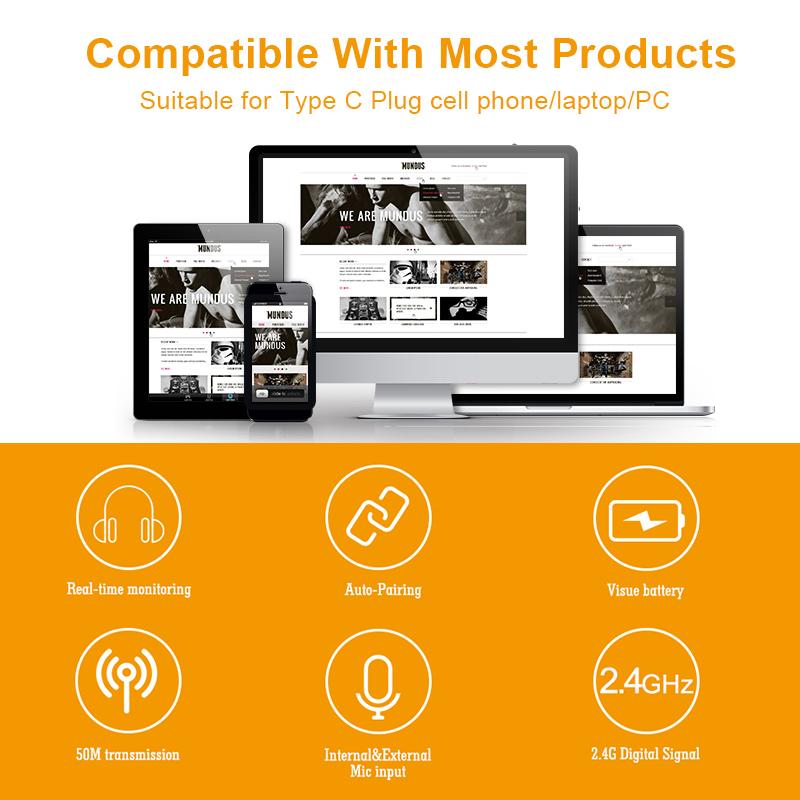
3、 Attivazione della telecamera
Per accendere la telecamera sul Mac, segui questi passaggi:
1. Assicurati che la tua telecamera sia collegata correttamente al Mac tramite un cavo USB o tramite una connessione wireless, se supportata.
2. Apri l'applicazione "Foto" sul tuo Mac. Puoi trovarla nella cartella "Applicazioni" o cercarla utilizzando la funzione di ricerca Spotlight.
3. Nell'applicazione "Foto", fai clic sulla scheda "Importa" nella parte superiore della finestra.
4. Seleziona la tua telecamera dalla lista di dispositivi disponibili. Potrebbe essere elencata come "Fotocamera" o con il nome del produttore della tua telecamera.
5. Fai clic sul pulsante "Importa tutti i nuovi elementi" per importare tutte le foto e i video presenti sulla tua telecamera sul tuo Mac.
Per attivare la telecamera su Mac, segui questi passaggi:
1. Apri l'applicazione "Foto" sul tuo Mac.
2. Fai clic sulla scheda "Foto" nella parte superiore della finestra per visualizzare tutte le foto presenti sulla tua libreria.
3. Fai clic sul pulsante "Scatta foto" nella parte superiore della finestra per attivare la telecamera integrata del tuo Mac.
4. Posiziona il tuo Mac in modo che la telecamera sia rivolta verso l'oggetto o la persona che desideri fotografare.
5. Fai clic sul pulsante di scatto nella finestra dell'applicazione "Foto" per scattare una foto utilizzando la telecamera del tuo Mac.
Ricorda che alcuni Mac potrebbero avere funzionalità diverse o richiedere l'utilizzo di applicazioni di terze parti per accendere o attivare la telecamera. Assicurati di consultare il manuale del tuo Mac o cercare ulteriori informazioni online se incontri difficoltà o se desideri utilizzare funzionalità avanzate della telecamera.

4、 Utilizzo della telecamera integrata
Per accendere la telecamera sul Mac, è possibile utilizzare l'applicazione Fotocamera integrata. Per aprirla, è sufficiente fare clic sull'icona Fotocamera nel Launchpad o cercarla utilizzando la funzione di ricerca Spotlight. Una volta aperta l'app Fotocamera, la telecamera integrata del Mac si attiverà automaticamente e sarà pronta per l'uso.
Per utilizzare la telecamera integrata, è possibile scattare foto o registrare video. Nell'app Fotocamera, è possibile selezionare diverse modalità di scatto, come Foto, Video, Scatto istantaneo, Ritratto, Panorama e altro ancora. È anche possibile applicare filtri alle foto o regolare le impostazioni come la luminosità, il contrasto e la messa a fuoco.
Inoltre, è possibile utilizzare la telecamera integrata per effettuare videochiamate o videoconferenze utilizzando applicazioni come FaceTime, Skype o Zoom. Queste applicazioni riconosceranno automaticamente la telecamera integrata del Mac e la utilizzeranno per la videochiamata.
Se si desidera utilizzare la telecamera integrata in altre applicazioni, come app di messaggistica istantanea o social media, è possibile accedere alle impostazioni dell'applicazione e selezionare la telecamera integrata come dispositivo di input video.
In conclusione, accendere e utilizzare la telecamera integrata sul Mac è semplice e intuitivo utilizzando l'app Fotocamera o altre applicazioni che richiedono l'uso della telecamera. Assicurarsi di avere sufficiente illuminazione per ottenere risultati migliori e di rispettare la privacy degli altri quando si utilizza la telecamera.




































